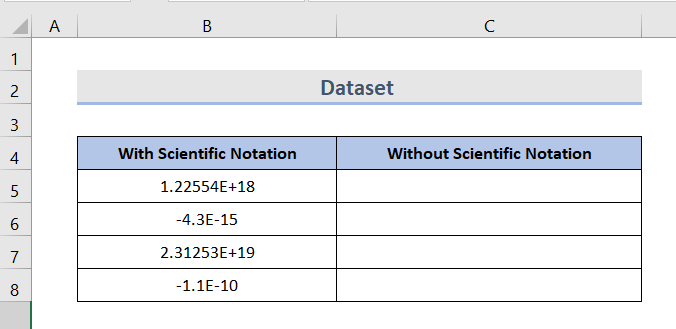فهرست مطالب
در مایکروسافت اکسل، اعداد بزرگ و کوچک به طور خودکار در Scientific Notation ذخیره می شوند. اکسل دارای محدودیت تعداد است که 15 رقم است. اگر ارقام شماره شما 15+ باشد، اکسل بهعنوان روشی برای مقابله با آن محدودیت، بهطور خودکار آن را به نماد علمی تبدیل میکند. با دنبال کردن راه های ساده زیر می توانید به راحتی نماد علمی را در اکسل حذف کنید.
دانلود کتاب تمرین تمرین
می توانید کتاب کار را دانلود کرده و با آنها تمرین کنید.
Remove Scientific Notation.xlsx
Scientific Notation چیست؟
روش خاصی برای نوشتن اعداد بسیار کوچک و بسیار بزرگ در روش کوتاه نویسی به آن علامت گذاری علمی می گویند.
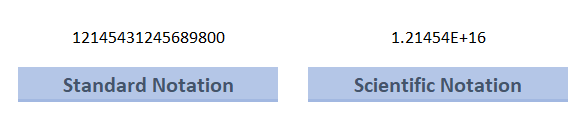
بیشتر بخوانید: نحوه وارد کردن نماد علمی در اکسل (4 روش)
4 روش سریع برای حذف نماد علمی در اکسل
هنگامی که با اکسل کار می کنید، فرمول ها به شما مقادیری می دهند که عجیب به نظر می رسند. در واقع، اکسل عدد را به صورت نماد علمی به شما می دهد. بنابراین، وقتی یک E ( عدد اویلر ) دارید، یک عدد بسیار کوچک دارید که یک توان منفی است ( E-) یا یک عدد بسیار بزرگ دارید که یک توان مثبت ( E+) عدد است.
معرفی مجموعه داده
در مثال زیر ، دو ستون با نماد علمی و بدون علامت علمی وجود دارد. ستون اول را می گیریماعداد و حذف نماد علمی. سلول (B5)، (B7) حاوی اعداد بسیار بزرگ است (E+ نشان دهنده اعداد مثبت بزرگ است) و سلول (B6)، (B8) شامل اعداد بسیار کوچک است. اعداد (E- نشان دهنده اعداد کوچک منفی است).
1. حذف نماد علمی با استفاده از قالببندی سلولی
در اکسل، Format Cells فقط جنبه یک عدد را بدون تغییر خود تغییر میدهد. برای اعداد، اکسل به طور پیش فرض از فرمت General استفاده می کند. شما به سادگی می توانید با دنبال کردن مراحل، قالب را تغییر دهید.
STEPS:
- ابتدا، شماره ستون اول را در ستون بعدی کپی کنید. اکنون، با انتخاب اعداد روی ماوس خود کلیک راست کنید .
- سپس، Format Cells را انتخاب کنید. با این کار کادر محاوره ای قالب سلول ها باز می شود.
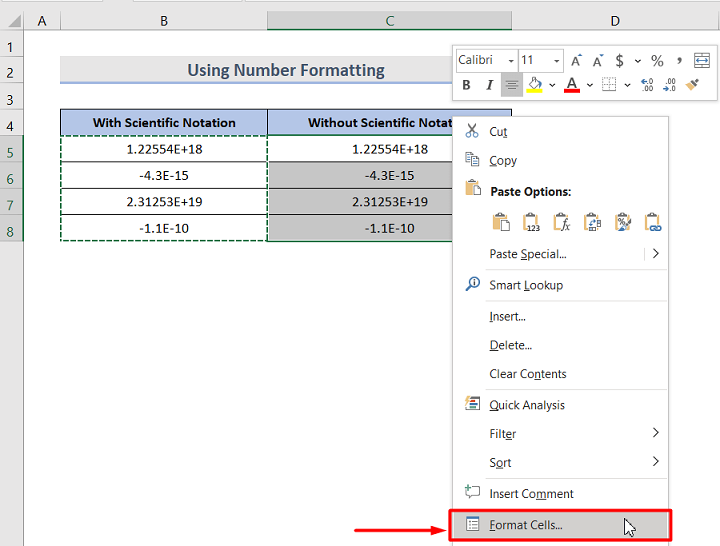
- از برگه Number، دسته General را به Number تغییر دهید.
- تعداد را تنظیم کنید از مکان اعشاری تا 0 برای اعداد مثبت. اما به یاد داشته باشید که برای اعشاری که مقدار قابل توجهی از صفر (0) قبل از یک رقم غیرصفر دارند، باید ارقام اعشار را افزایش دهید در غیر این صورت اعداد صفر (0) را نشان خواهند داد.
این تصویر برای اعداد بزرگ.
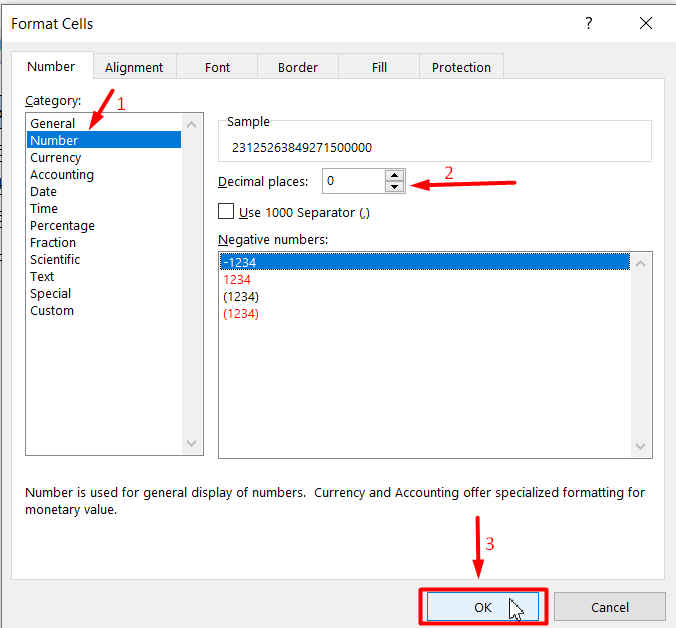
تصویر زیر نمونه ای از موارد ذکر شده در بالا است.
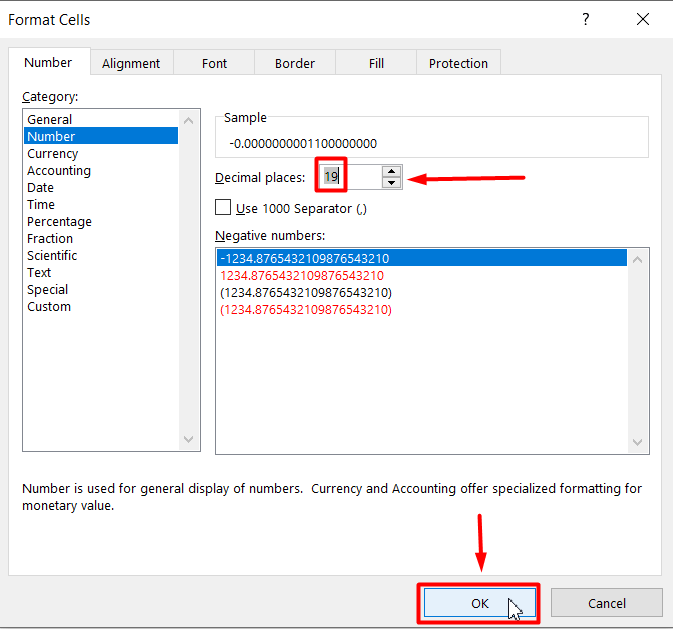
- وقتی شما تنظیمات را تمام کرده اید، سپس روی دکمه OK کلیک کنید.
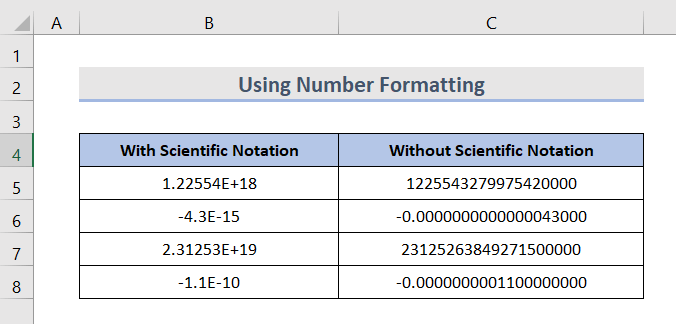
اکنون می توانید شماره را بدون هیچ گونه علمی مشاهده کنید.نشانه گذاری.
2. پاک کردن نماد علمی از اعداد با استفاده از توابع اکسل
روش های زیادی برای تبدیل نماد علمی به نماد استاندارد وجود دارد. برخی از توابعی که قرار است استفاده کنیم عبارتند از.
1. عملکرد برش، 2. تابع الحاق، 3. عملکرد بالا
2.1 استفاده از عملکرد TRIM
عملکرد TRIM برای حذف فضاهای اضافی استفاده می شود از داده ها همچنین برای حذف نماد علمی از داده ها استفاده می شود.
Syntax: TRIM(text)
در اینجا، متن می تواند یک رشته متن، یک مرجع سلول یا یک مقدار.
STEPS:
- ابتدا، فرمول را در سلول C5 بنویسید:
=TRIM(B5) 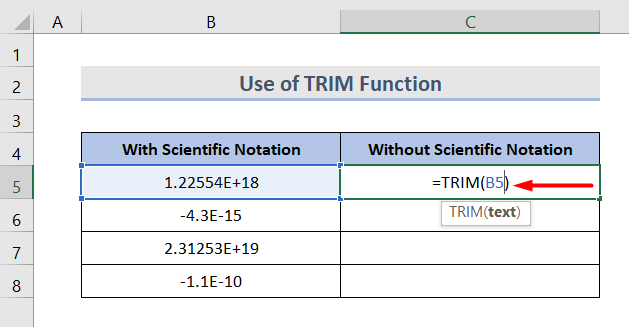
- سپس، دسته پر را به تمام سلول هایی که می خواهید از این فرمول استفاده کنید بکشید.
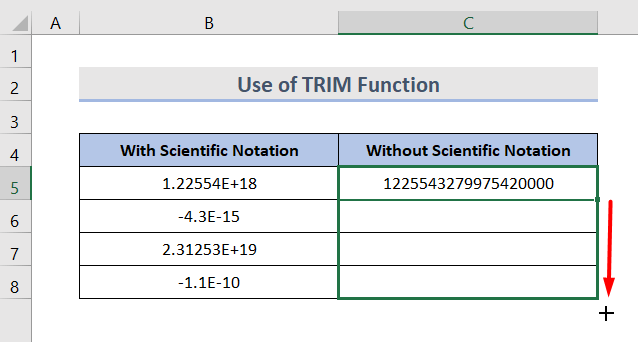
اکنون می توانید نتایج مورد نظر خود را مشاهده کنید.
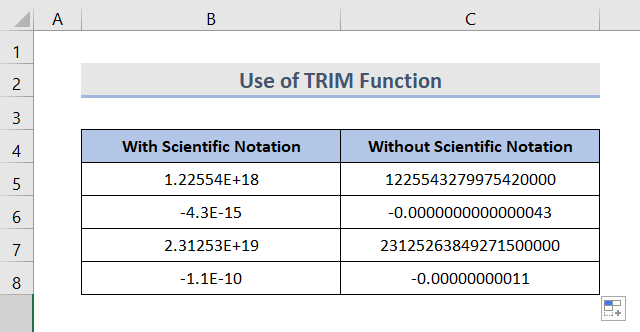
2.2 استفاده از تابع CONCATENATE
تابع CONCATENATE برای ترکیب مقادیر از چندین سلول در یک سلول استفاده می شود. ما میتوانیم از این تابع برای حذف نماد علمی استفاده کنیم.
Syntax: CONCATENATE(text1, [text1],…)
در اینجا، متن میتواند یک رشته متن باشد. یک مرجع سلول یا یک مقدار عامل فرمول.
STEPS:
- لطفا فرمول را در سلول C5 وارد کنید:
=CONCATENATE(B5)
- سپس، دستگیره پر را به محدوده ای که می خواهید نماد علمی حذف کنید بکشید.
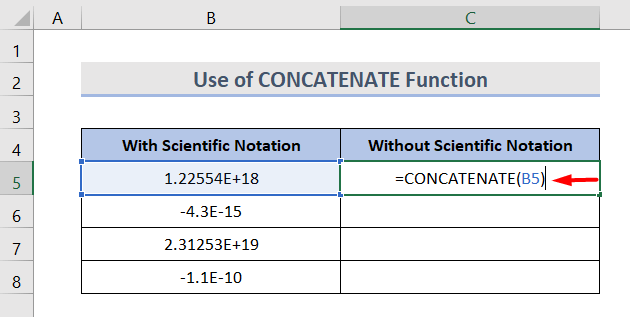
2.3 استفاده از عملکرد UPPER
UPPERتابع برای تبدیل متن به حروف بزرگ (همه حروف بزرگ) استفاده می شود. همچنین میتوان از آن برای حذف نماد علمی از دادهها استفاده کرد.
Syntax: UPPER(text)
در اینجا، متن میتواند اشارهای به یک سلول یا یک متن باشد. رشته.
STEPS:
- فرمول مرتبط در سلول C5 خواهد بود:
=UPPER(B5)
- سپس، دستگیره پر را به محدوده ای که می خواهید فرمول را اعمال کنید بکشید.
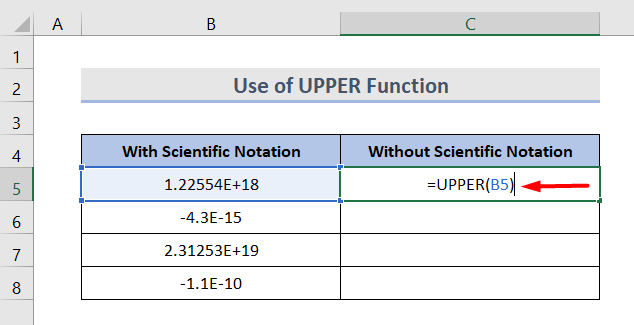
شما می توانید هر یک از توابع را که انتخاب می کنید اعمال کنید.
3. حذف نماد علمی با استفاده از ویژگی متن به ستون در اکسل
ویژگی Text to Columns نیز یک راه عالی برای حذف نماد علمی از داده های شما است.
مراحل:
- ابتدا داده ها را از ستون نماد علمی کپی کنید و داده ها را جایگذاری کنید. سپس، سلولهایی را که میخواهید نماد علمی حذف کنید، انتخاب کنید.
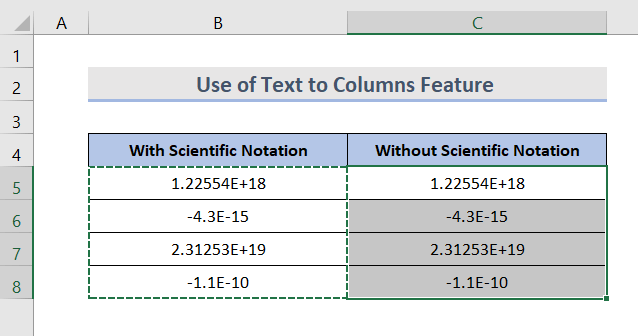
- به برگه دادهها در نوار بروید. سپس روی Text to Columns کلیک کنید.
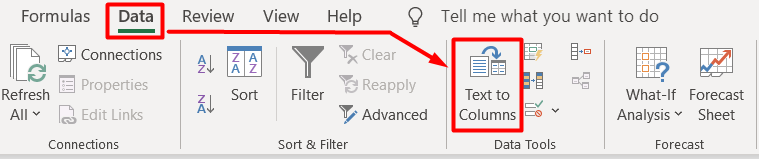
- اکنون، می توانید یک کادر محاوره ای را مشاهده کنید. عرض ثابت را انتخاب کنید. روی دکمه Next کلیک کنید.
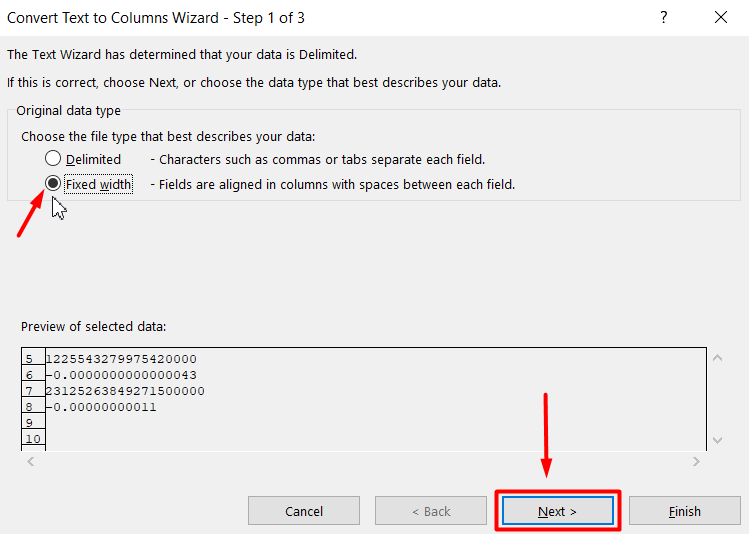
- سپس، در مرحله دوم جادوگر دوباره روی Next کلیک کنید.
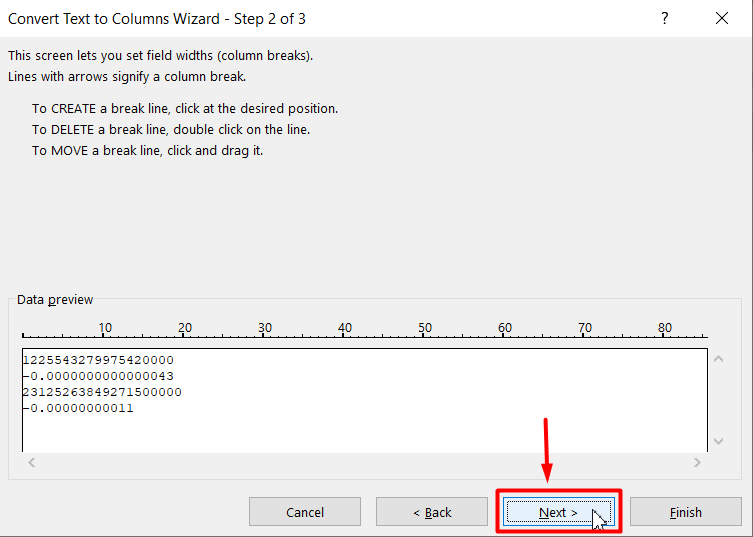
- کلی را برای متن از قالب داده ستون انتخاب کنید. سپس، Finish.
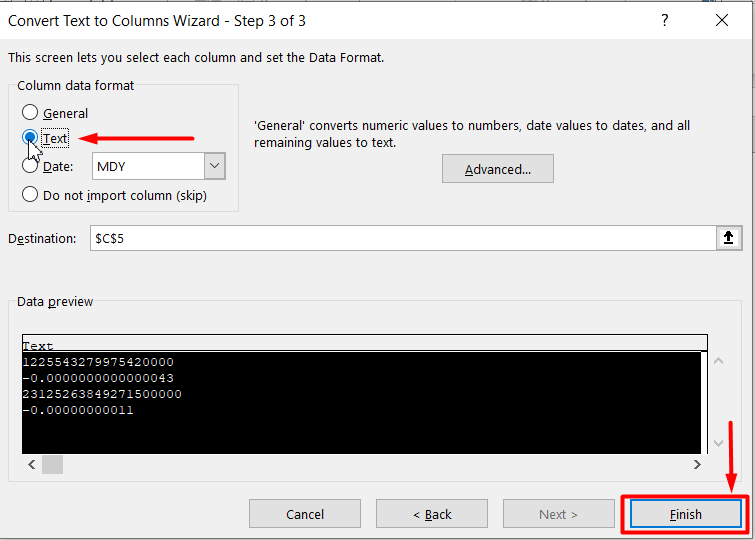
- و در نهایت، می توانید نتیجه را مشاهده کنید.
بیشتر بخوانید: 3 روش برای تبدیل نماد علمی به متنExcel
4. با افزودن یک آپستروف در ابتدا نماد علمی را حذف کنید
همچنین می توانید نماد علمی را با افزودن یک آپستروف/یک نقل قول (') قبل از وارد کردن عدد حذف کنید.
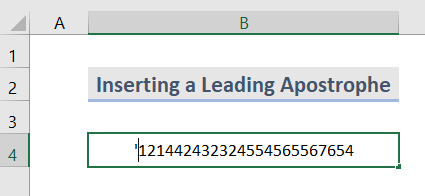
اگر خطایی را در تصویر زیر مشاهده کردید، ماوس خود را راست کلیک کرده و نادیده گرفتن خطا را انتخاب کنید.
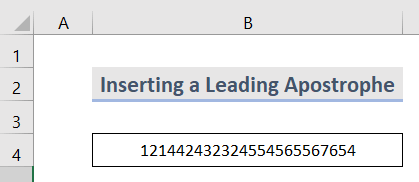
چیزهایی که باید در نظر داشته باشید
اکسل نمی تواند بیش از 15 رقم از شماره اصلی را نگه دارد، ارقام دیگر عبارتند از به صفر تغییر کرد.
نتیجه گیری
با دنبال کردن مراحل، می توانید به راحتی نماد علمی را در کتاب کار اکسل خود حذف کنید. همه این روش ها ساده، سریع و قابل اعتماد هستند. امید است که این بتواند به شما کمک کند! در صورت داشتن هرگونه سوال، پیشنهاد یا بازخورد لطفاً در قسمت نظرات با ما در میان بگذارید. یا می توانید نگاهی به مقالات دیگر ما در وبلاگ ExcelWIKI.com بیندازید!